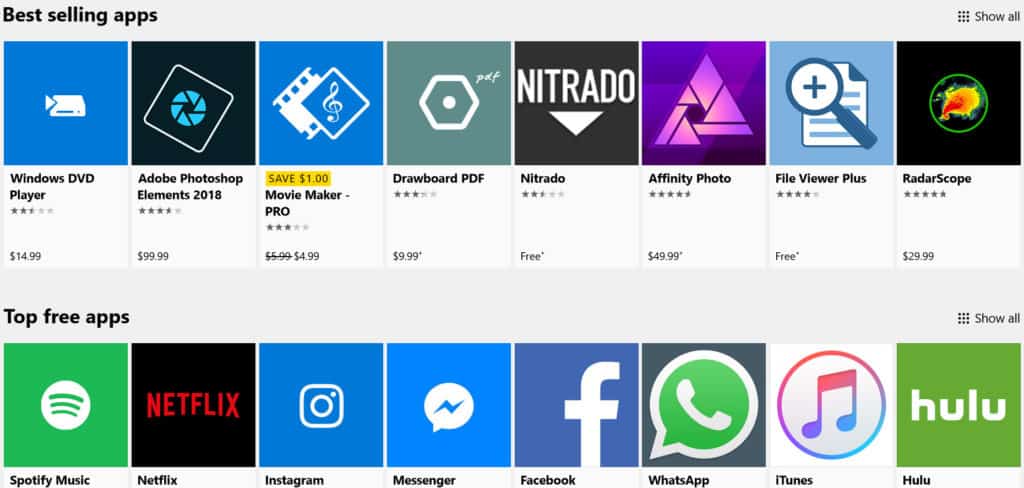
Мощността на обработката продължава да се подобрява всяка година. Когато компютрите някога се мъчеха да се справят дори с един процес наведнъж, повечето по-нови машини вече могат да се справят с десетки доста бързо. Въпреки това, колкото повече програми инсталирате на вашия компютър, толкова повече програми може да се опитвате да стартирате при стартиране. Още по-лошото е, че операционните системи на Windows често идват с голяма шепа предварително инсталирани системни програми, които се опитват да стартират при стартиране. В резултат на това може да се справите с бавен проблем при стартиране на Windows, който просто няма да изглежда, че може да изчезне и наистина може да се влоши.
Колкото по-стара е вашата машина, толкова по-голяма е вероятността тя да започне да работи по-бавно при стартиране. Много от тези програми за стартиране може да са полезни, но има голям шанс повечето от тях да не се нуждаят автоматично да се включват при стартиране на Windows. По този начин е добре да разберете кои програми на вашия компютър се стартират при стартиране, за да можете да изключите гладните от паметта приложения, които не ви трябват.
Общи програми за стартиране на Windows
Под „стартиращи програми“ имаме предвид всички програми, настроени да се обръщат На когато стартирате Windows. Това означава, че докато Windows стартира, тези програми започват да се изпълняват на заден план, а понякога и на преден план. Обикновено това са програми, които ще мигат логото им веднага след като влезете в потребителския си акаунт на машина с Windows, въпреки че не всички стартиращи програми ще го направят.
най-много стартиращите програми са просто софтуер, който сте инсталирали на компютъра си за различни цели. Някои от тях са програми, които се инсталират предварително на вашия компютър, в зависимост от производителя на устройството.
Няма да имате всички същите стартиращи програми, инсталирани на вашия компютър като другите потребители на Windows. Независимо от това, някои приложения са толкова често срещани, че има голяма вероятност вие и много други да ги инсталирате и да стартирате с Windows.
Ето някои често срещани, несъществени програми, които биха могли да направят изоставането на вашата операционна система Windows по време на стартиране:
Adobe Reader и Adobe Acrobat
Независимо дали са за служебна или лична употреба, Adobe Reader и Adobe Acrobat са изключително често срещани за много потребители на Windows. Тази програма също е много често срещана програма за стартиране. Докато Adobe Reader и Adobe Acrobat имат само минимално въздействие върху процеса на стартиране, това е кумулативен ефект.
iCloud Drive
Потребителите на Apple вероятно iCloud Drive са инсталирани на техните Windows машини. Като се има предвид как работи, iCloud Drive стартира при стартиране и има много голямо влияние върху процеса на стартиране. Въпреки че можем да ги изброяваме отделно (тъй като те се появяват отделно в менюто за програми за стартиране), iCloud Photo Stream и iCloud Services също са програми за стартиране, които стартират при стартиране на Windows. Те също имат значително извличане на RAM по време на стартиране.
Apple Push
Подобна услуга за известяване чрез натискане, програмата Apple Push позволява на разработчиците на приложения да натискат известия към вашето устройство. Push известията със сигурност са незадължителна функция, което прави много незадължителна стартираща програма.
iTunes Helper
Софтуерът на Apple отново удари. ITunes Helper е точно това, което звучи. Тази програма помага на вашия iTunes при стартиране на вашата Windows OS. Освен това има доста голямо влияние върху процеса на стартиране.
Microsoft OneDrive
Тук наистина няма изненади. Microsoft OneDrive вече е стандартен за потребителите на Windows и е настроен да се зарежда автоматично и да работи във фонов режим. Тъй като той започва да се синхронизира с вашия облачен диск веднага щом включите Windows, това има малко голямо влияние върху процеса на стартиране.
Dropbox
OneDrive може да бъде включен за потребителите на Windows, но Dropbox е едно от най-популярните приложения за облачно устройство. Както при OneDrive, след като стартирате Windows, Dropbox започва да се синхронизира с облака, което му дава доста голямо въздействие върху стартовата ви памет.
Google Drive
Точно там с Dropbox и OneDrive, Google Drive вече не е само за уеб браузъри. Има отделно приложение, което ви свързва директно с вашия акаунт в Google Drive. Ако сте изтеглили този, той ще се зареди при стартиране на Windows и с голямо въздействие върху паметта.
Steam Client Bootstrapper
Геймъри, внимавайте! Ако използвате Steam, изтегленият клиент се стартира при стартиране и той използва много памет в процеса. И честно казано, всъщност няма причина потребности да бъде въобще стартираща програма. Разбира се, всеки истински геймър ще има платформа със здравословно количество памет, но колкото по-малко стартиращи програми, толкова по-добре.
CyberLink YouCam
Едно от няколко софтуерни приложения, които често са предварително инсталирани от производителите на устройства, CyberLink YouCam е включено приложение за уеб камера. Често се стартира при стартиране и може да окаже забележимо влияние върху вашия стартиращ процес.
Skype
Колкото и да ни харесва и Skype, няма реална нужда тази да се стартира автоматично при стартиране. Skype може да бъде доста натрапчив и на моменти, а понякога е много трудно да се затвори, когато започне да има грешки. Skype също не е лека програма и често може да има голямо влияние върху вашата система. Открих, че може да доведе до доста продължително забавяне на скоростта на стартиране в частност на Windows 8.1.
Spotify
Музикалните приложения са популярни, но малко от тях са популярни като Spotify. Което означава, има голям шанс да имате приложението Spotify на компютъра си, а ако го направите, вероятно ще стартирате с Windows с осезаемо голямо въздействие върху паметта.
Windows Defender
Вградената антивирусна функция за Windows се стартира автоматично, стига да сте я включили. Ако сте го изключили, докато работите с друг AV инструмент, този вероятно няма да се зареди. Дори и въпреки, че има само минимално въздействие върху стартирането, той все още влияе върху процеса.
VPN софтуер (който и да е)
Всички VPN инструменти, които използвате, вероятно са настроени да се зареждат веднага щом Windows го направи. Някои дори могат да бъдат настроени да се включват веднага след като стартирате Windows и намерите интернет връзка. Това е функция за безопасност, но може да доведе до значително намаляване на скоростта по време на процеса на стартиране.
Антивирусен софтуер (всеки)
Извън Windows Defender всеки AV пакет ще се зареди, когато Windows се зарежда. Както при VPN инструменти, това е мярка за сигурност, но може да доведе до значително забавяне в процеса на стартиране, в зависимост от това коя програма използвате.
Как да намерите стартиращи програми
Независимо дали използвате Windows 10, 8.1 или 7, ще откриете, че стартиращите програми са посочени в вашия Task Manager.
Можете да стигнете до диспечера на задачи, като едновременно натиснете Ctrl + Alt + дел и избор на Диспечер на задачите от менюто или въведете „мениджър на задачи“ в лентата за търсене на Windows.
От там ще щракнете върху Започвам раздел.
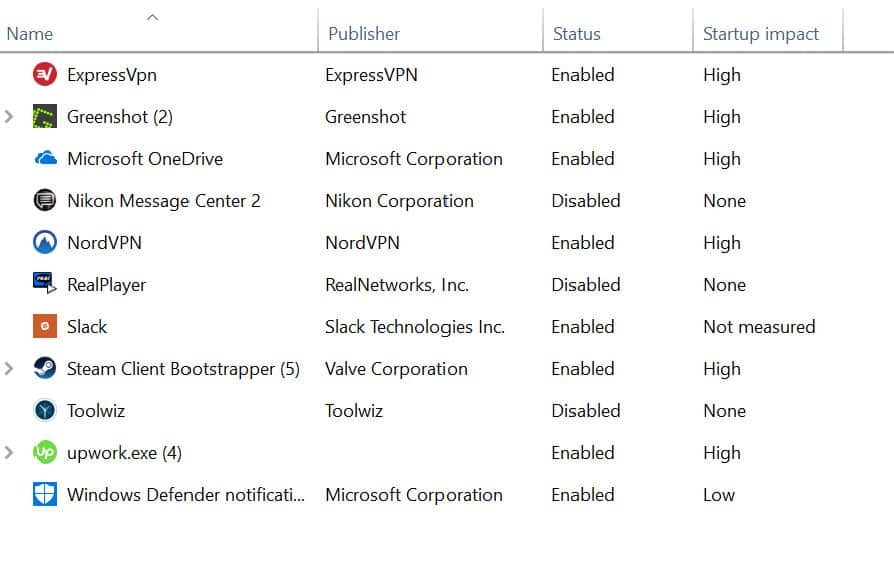
Сега ще видите списък с програми, които автоматично се стартират, когато включите Windows. (* Обърнете внимание, че ако имате троянски или друг тип злонамерен софтуер, който се стартира, когато включите компютъра си, той вероятно е предназначен да не се показва тук.)
Windows ще ви информира какъв ефект има всяка програма върху процеса на стартиране. Нивата са обозначени с Високо, ниско, или нито един. Някои програми са маркирани с не е измерено. Има няколко причини, поради които въздействието на програмата може да не бъде измерено, включително ако тя беше инсталирана толкова наскоро, че Windows все още не е имала шанс да я измери. Това каза, че можете да намерите някои решения, за да отстраните проблема в Stack Overflow.
За потребителите на Windows 10 ще откриете, че програмите с множество инсталирани подпрограми са посочени като група. Можете да натиснете името на това приложение, за да изведете пълния списък.
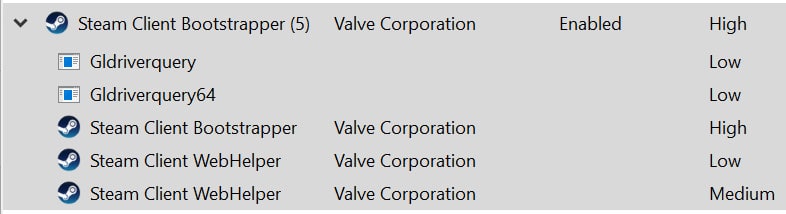
Можете да видите текущото състояние за зареждане при стартиране на приложението (активирано или деактивирано) и неговия издател (особено по-малко важен за настоящите ни цели).
Сега всичко, което трябва да направите, е да решите кои програми да активирате за деактивиране. Това също може да е добър шанс за вас да решите дали искате или не пазя всички програми, които в момента се зареждат с Windows. Ако използвате компютъра си от няколко години, може да сте натрупали голям брой приложения, които наистина не се нуждаете или искате повече, но все още претъпквате системата си.
Как да деактивирате стартиращи програми
Ето първата ви добра новина: изключването на стартиращите програми всъщност е много просто. По-долу ще предоставим някои инструкции как да изключите стартиращите програми в Windows 10, Windows 8 и Windows 7.
Изключете стартиращите програми в Windows 10/8/7
Първо заредете своя диспечер на задачи и отворете раздела за програми за стартиране, като използвате или ALT + Ctrl + дел метод или въвеждане Диспечер на задачите в менюто за търсене на Windows.
След това щракнете с десния бутон върху някоя от стартиращите програми, които искате да деактивирате. Например, ще забраня Steam да се зарежда при стартиране.

Сега просто щракнете деактивиране. И сте готови. Можете да тествате дали това работи, като рестартирате компютъра си и видите дали сега деактивираното приложение все още се стартира при стартиране. Ако всичко работи по предназначение, то Трябва вече не се зарежда. Ако той все още се зарежда, може да искате да помислите да копаете допълнително в индивидуалните настройки на приложението или в случай на програма, която не ви е необходима, да я изтриете напълно..
Други причини за бавен старт на Windows
Може да има няколко проблема, които да повлияят негативно на скоростта на стартиране на Windows. Броят на стартиращите програми, които работят, е само една от многото причини. Всъщност има няколко проблема, които могат да причинят бавно стартиране на вашата операционна система на Windows на вашия лаптоп или компютър. Прочетете нашето ръководство за това как да ускорите бавен лаптоп или компютър.
Вируси или зловреден софтуер
Ако имате бавно стартиране на Windows, компютърът ви може да бъде заразен от вирус или друг вид злонамерен софтуер. Докато това може технически също бъде опция за стартираща програма, повечето зловреден софтуер ще се скрие в системата ви до степен, че няма да можете да намерите и изключите операцията за стартиране, както при официалните програми.
Като такъв препоръчваме да стартирате сканиране за вируси първи преди да изключите някоя от стартовите си програми. Следвай тези стъпки:
- Изключете компютъра си нормално и след това го включете отново. Време колко време отнема да се зареди напълно Windows.
- Стартирайте антивирусна програма. Ако намерите някакъв злонамерен софтуер или подозрителни програми, изтрийте ги от вашата машина.
- Опитайте отново да стартирате времето за стартиране на Windows. Ако скоростта се е подобрила, ще знаете, че сте направили вдлъбнатина в проблема.
Чудите се кои програми трябва да използвате? Препоръчваме ви няколко антивирусни софтуерни приложения, които могат да ви помогнат да премахнете злонамерен софтуер от вашата система. Вижте нашето ръководство за най-добрите Безплатно антивирусни програми за Windows и Mac компютри.
Вижте също: Windows мамят лист за възстановяване
Имате малко място на твърдия диск
Трудно е да си представим, че повечето потребители изчерпват пространството на твърдия диск в наши дни. Но ако сте закупили компютър или лаптоп от нисък клас или използвате таблет с Windows 10, може да започнете с ниско налично пространство, за да започнете с.
Вашият компютър се нуждае от повече от просто RAM, за да работи безпроблемно. То също се нуждае от определено количество свободно пространство на твърдия диск. В противен случай нещата започват да вървят малко бавно. Според Microsoft ви трябват поне 16 GB свободно пространство на твърдия диск, за да работите ефективно с Windows 10. По-малко от това вероятно ще е добре, но щом започнете да качвате твърде далеч под това, вероятно ще започнете да виждате някои забележителни и отрицателни въздействия върху скоростите си.
Според различни други специалисти по технологии, няма определено количество свободно място трябва, тъй като това ще варира в зависимост от компютъра, но Anandtech всъщност препоръчва 25 процента свободно място за тези с твърдотелни дискове (SSD). За механични твърди дискове препоръчителното количество е по цялата карта, от 10 процента до каквото искате. В крайна сметка обаче, мотивите са, че вашата Windows система се нуждае от определено количество свободно пространство, за да дефрагментира ефективно или да помогне за почистване на файловата система, която с времето може да се раздробява и да забави нещата малко.
Освобождаването на място на твърдия диск е проста материя. Намерете програми, за които знаете, че не използвате, или файлове, които заемат място, които вече не ви трябват, и ги изтрийте. Възвръщането на няколко GB пространство на твърдия диск обаче може да бъде малко трудно, така че можете да помислите за архивиране на тези данни на външно устройство или облачно устройство, преди да го изтриете напълно.
Има редица опции, но препоръчваме облачно архивиране като една от най-добрите и най-сигурните опции. Физическите външни устройства могат да се повредят, счупят или загубят. Междувременно облачните дискове са изключително сигурни и най-вече са „бъдещи доказателства“, например, ще имате достъп до тези данни в бъдеще, без да се притеснявате за съвместимостта. Освен това те са неутрални за устройството и операционната система, така че можете да презаредите тези файлове в друга система.
Опциите за облак се увеличават с всяка изминала година, затова препоръчваме да прочетете разликите между облачното архивиране и съхранението в облака, преди да се потопите в.
Компютърът ви е с малко памет
Това е проблем, който предимно върви към възрастта на вашия лаптоп или компютър. По-новите системи обикновено имат повече памет в резултат на това паметта да става по-евтина всяка година. 2-годишен лаптоп или компютър вероятно ще има по-малко RAM памет от компютър с аналогична цена, който бихте купили днес. За съжаление на компютърните потребители, програмите стават все по-големи и по-интензивни в паметта, така че е необходим подобрен капацитет на памет.
Можете да видите колко консумират процесите в паметта, като отворите диспечера на задачите в Windows.
Веднъж в мениджъра на задачи, изберете производителност.
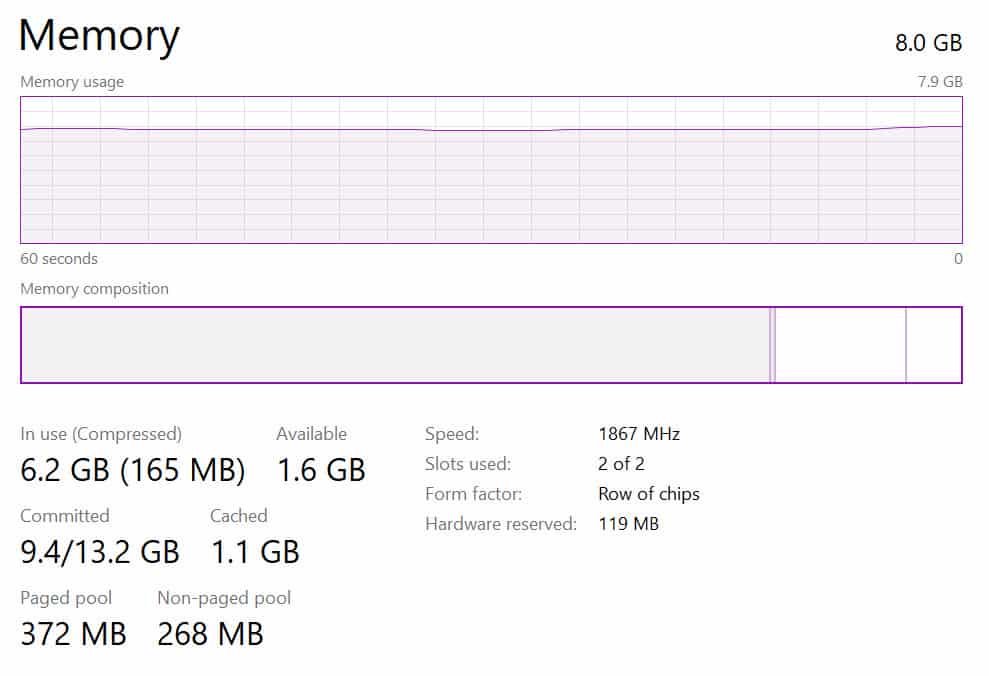
Както можете да видите, лаптопът ми има 8 GB RAM, като 1,7 GB в момента не се използват. Имам достатъчно RAM памет, за да изпълня всичките си операции, така че наличието на редица програми за стартиране не е проблем. Все пак, дори с 8 GB RAM, твърде много стартиращи програми ще започнат да създават проблеми.
За вас това може да не е така. Ако вашата система изразходва цялата си налична памет по време на нормална работа без работеща основна операционна памет, има голям шанс тя също да се зареди с памет и при стартиране.
Microsoft препоръчва минимум 1 GB RAM за стартиране и ефективно стартиране на Windows на 32-битова система и 2 GB за 64-битови системи. Ако вашата система е или е малко над минималното изискване, бавните проблеми при стартиране ще бъдат вероятен сценарий за вас. И както беше посочено, колкото по-стара е системата, в която имате Windows 10, толкова по-голяма е вероятността стартирането ви също да е бавно.
Solutions? Е, можете да надстроите вашата RAM памет. За компютър обикновено това е по-лесно и нещо, което повечето потребители всъщност могат да направят сами с няколко видеоклипа в YouTube. Собствениците на лаптопи обаче могат да искат да се сдобият с професионалист, който да обнови системната си RAM.
Настройте виртуалната си памет
Windows използва сложен метод за отделяне на част от пространството на вашия твърд диск в паметта. Когато започне да изчерпва реалната памет, той ще използва своите специални слотове на вашия твърд диск, за да съхранява файловете на страницата с памет. Всъщност можете да увеличите или намалите колко от вашия твърд диск е посветен на виртуалната памет. И има добър шанс, който може да искате намаление виртуалната памет на вашия компютър или лаптоп, тъй като това може да причини стартирането ви да работи твърде бавно.
По подразбиране Windows 10 има минимум 16 MB, посветени на виртуалната памет. Въпреки че може да изглежда, че увеличаването му ще бъде добър начин да се противодейства на използването на компютър с ниска оперативна памет, това всъщност е контрапродуктивно. Твърдите дискове са много по-бавни от чиповете памет, поради което виртуалната памет е резервна система.
Всъщност има вероятност разпределението на виртуалната ви памет да е твърде високо, което води до проблеми с производителността дори при стартиране.
За да проверите виртуалната си памет, отидете в менюто за търсене на лентата за стартиране и въведете „Регулирайте външния вид и производителността на Windows.“ След това кликнете върху напреднал в раздела и под секцията, която казва Виртуална памет, кликнете върху промяна:
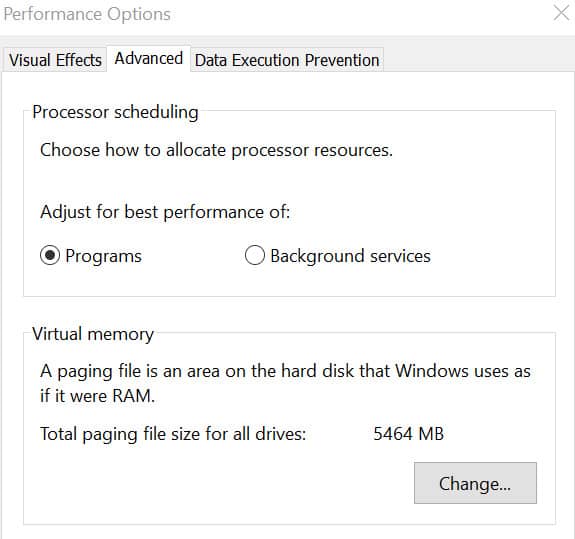
Сега ще видите какви са вашите текущи разпределения в долната част на прозореца. Това, което търсите, е да видите дали вашите текущо разпределение е по-висока от вашата препоръчително разпределение. Ако е така, може да срещнете сериозни проблеми с производителността.
Най-добрият вариант е ръчно да коригирате размера на виртуалната памет. За да го направите, премахнете отметката кутията до Автоматично управлявайте размера на файловете за пейджинг за всички устройства, след това под Персонализиран размер, въведете номера до Препоръчано и в двете първоначален и Максимален размер кутии. Това ще ограничи количеството виртуална памет, което може да се използва, и да се надяваме, да ускори нещата малко.
Отвъд тези стъпки може да намерите някои допълнителни опции да работят. Например, можете да изтеглите и стартирате приложение, което ще помогне на Windows да се стартира по-бързо. Тези приложения обаче може да не са най-добрият вариант. Много от тях съдържат софтуер и инсталират допълнителни файлове на вашия компютър, които не са ви необходими.
Най-добрият начин да предприемете тук е правилното управление на програмите, които сте инсталирали. Уверете се, че всяка нова програма има изключена опция за стартиране. Можете да направите ръчно в настройките си за стартиране, както е показано по-горе.
Мощността на обработката продължава да се подобрява всяка година, което е много добра новина за всички потребители на компютри. Въпреки това, когато имаме много програми, които се стартират при стартиране на Windows, може да се сблъскаме с бавен проблем при стартиране на операционната система. Затова е много важно да знаем как да намерим и деактивираме стартиращите програми, които не са ни необходими. В статията са изброени някои от често срещаните програми, които могат да забавят стартирането на Windows, като Adobe Reader, iCloud Drive, Apple Push, iTunes Helper, Microsoft OneDrive, Dropbox, Google Drive, Steam Client Bootstrapper, CyberLink YouCam, Skype, Spotify, Windows Defender, VPN софтуер и антивирусен софтуер. Важно е да знаем, че не всички от тези програми са несъществени, но можем да изключим тези, които не са ни необходими.
Мощността на обработката продължава да се подобрява всяка година, което е много добре за всички потребители на компютри. Въпреки това, когато имаме много програми, които се стартират при стартиране на Windows, може да се сблъскаме с бавен старт на операционната система. Затова е много важно да знаем кои програми се стартират и да изключим тези, които не са ни необходими. В статията са изброени някои от често срещаните програми, които могат да забавят стартирането на Windows. Но независимо от това, винаги е добре да проверяваме и да деактивираме ненужните програми, за да имаме по-бързо и ефективно използване на нашия компютър.
Мощността на обработката продължава да се подобрява всяка година, което е много добре за всички потребители на компютри. Въпреки това, когато имаме много програми, които се стартират при стартиране на Windows, може да се сблъскаме с бавен старт на операционната система. Затова е много важно да знаем кои програми се стартират и да изключим тези, които не са ни необходими. В статията са изброени някои от често срещаните програми, които могат да забавят стартирането на Windows. Но независимо от това, винаги е добре да проверяваме и да деактивираме ненужните програми, за да имаме по-бързо и ефективно използване на нашия компютър.